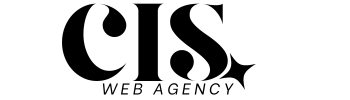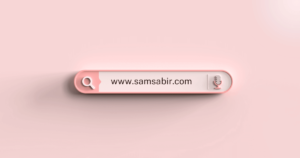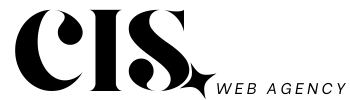Jak zrobić stronę internetową w Notatniku krok po kroku: Kompletny przewodnik
Tworzenie strony internetowej może wydawać się skomplikowanym zadaniem, szczególnie jeśli myślisz, że potrzebujesz do tego zaawansowanych narzędzi czy umiejętności programowania. Nic bardziej mylnego! W rzeczywistości, możesz stworzyć swoją pierwszą stronę WWW za pomocą prostego edytora tekstu, takiego jak Notatnik. W tym artykule pokażemy, jak zrobić stronę internetową w Notatniku krok po kroku, nawet jeśli dopiero zaczynasz swoją przygodę z tworzeniem stron.
Co będziesz potrzebować?
- Komputer z systemem Windows (Notatnik jest preinstalowany na większości urządzeń z systemem Windows)
- Podstawowa znajomość języka HTML i CSS (choć nie jest to konieczne, postaramy się wszystko wyjaśnić jasno i prosto)
Krok 1: Otwórz Notatnik
Pierwszym krokiem jest uruchomienie Notatnika. Możesz to zrobić, klikając Start > Wszystkie programy > Akcesoria > Notatnik. Możesz również skorzystać z funkcji wyszukiwania systemu, aby szybko znaleźć aplikację.
Krok 2: Stwórz nowy plik HTML
Kiedy masz już otwarty Notatnik, możesz zacząć pisać kod HTML. Na początek napisz podstawową strukturę dokumentu HTML:
<!DOCTYPE html>
<html>
<head>
<title>Moja Pierwsza Strona</title>
</head>
<body>
<h1>Witaj na mojej stronie!</h1>
<p>To jest moja pierwsza strona internetowa stworzona w Notatniku.</p>
</body>
</html>Wyjaśnienie kodu:
- – Deklaruje, że używasz HTML5.
- – Otwiera cały dokument HTML.
- – Zawiera meta informacje, jak tytuł strony.
- – Zawiera widoczną część strony.
Krok 3: Zapisz plik jako HTML
Następnie musisz zapisać swój dokument. Wybierz Plik > Zapisz jako, a następnie nadaj plikowi nazwę, na przykład index.html. Upewnij się, że zmienisz typ pliku na Wszystkie pliki i dodaj rozszerzenie .html na końcu nazwy.
Krok 4: Otwórz swoją stronę w przeglądarce
Teraz możesz otworzyć swoją stronę internetową, aby zobaczyć, jak wygląda. Po prostu znajdź plik index.html na komputerze i dwukrotnie kliknij, aby otworzyć go w swojej domyślnej przeglądarce. Gratulacje! Właśnie stworzyłeś swoją pierwszą stronę internetową.
Krok 5: Dodawanie stylu za pomocą CSS
Twoja strona działa, ale wygląda dość prosto. Możemy to poprawić, dodając style za pomocą CSS. Otwórz swój plik index.html w Notatniku i zmodyfikuj go, dodając poniższy kod:
<head>
<title>Moja Pierwsza Strona</title>
<style>
body {
background-color: #f0f0f0;
font-family: Arial, sans-serif;
text-align: center;
}
h1 {
color: #333;
}
p {
color: #555;
}
</style>
</head>https://www.w3schools.com/html
Wyjaśnienie kodu CSS:
- background-color – Zmienia kolor tła strony.
- font-family – Określa rodzaj czcionki.
- text-align – Centruje tekst na stronie.
- color – Zmienia kolor tekstu.
Krok 6: Tworzenie dodatkowych stron i linkowanie ich
Możesz teraz utworzyć więcej stron, takich jak o mnie.html czy kontakt.html, a następnie połączyć je ze sobą za pomocą linków. Przykład linku:
<a href="kontakt.html">Kontakt</a>Krok 7: Testowanie i poprawki
Zanim zakończysz pracę nad swoją stroną, przetestuj ją w różnych przeglądarkach, aby upewnić się, że wszystko działa poprawnie. Sprawdź, jak wygląda na telefonach komórkowych i tabletach. Jeśli coś wymaga poprawki, po prostu wróć do Notatnika, zmodyfikuj kod i zapisz zmiany.
Podsumowanie
Jak widzisz, stworzenie prostej strony internetowej w Notatniku nie jest takie trudne. Wszystko, czego potrzebujesz, to trochę cierpliwości i podstawowej wiedzy na temat HTML i CSS. Jeśli szukasz bardziej zaawansowanych narzędzi lub profesjonalnego wsparcia, odwiedź nasz blog, gdzie znajdziesz więcej artykułów i porad dotyczących tworzenia stron internetowych.
Zalety tworzenia stron w Notatniku
- Łatwy start: Doskonałe dla początkujących.
- Lepsze zrozumienie HTML i CSS: Uczysz się „od podstaw”.
- Brak dodatkowych kosztów: Nie potrzebujesz płatnego oprogramowania.